- hello world c - C# (1)
- hello world c# (1)
- C#中的Hello World
- C++ hello world - C++ (1)
- hello-world (1)
- hello world c++ - C# (1)
- hello world c (1)
- C++中的hello world(1)
- Q# hello world - C# (1)
- C#中的Hello World(1)
- c# hello world - C# (1)
- c#中的hello world(1)
- hello world c++ (1)
- c#代码示例中的hello world
- Q# hello world - C# 代码示例
- hello world c - C# 代码示例
- hello world c++ 代码示例
- C++代码示例中的hello world
- hello world c++ - C# 代码示例
- hello world cc++ 代码示例
- c# hello world - C# 代码示例
- hello world c# 代码示例
- C++ hello world - C++ 代码示例
- hello world 的代码 (1)
- python代码示例中的hello world
- hello world - Python 代码示例
- python中的hello world(1)
- hello world - Python (1)
- javascript代码示例中的hello world
📅 最后修改于: 2020-11-11 06:57:59 🧑 作者: Mango
让我们开始使用Spring Framework进行实际编程。在开始使用Spring框架编写第一个示例之前,必须确保已按照Spring-Environment Setup一章中的说明正确设置了Spring环境。我们还假设您对Eclipse IDE有所了解。
现在,让我们继续编写一个简单的Spring应用程序,该应用程序将显示“ Hello World!”。或基于Spring Beans配置文件中完成的配置的任何其他消息。
第1步-创建Java项目
第一步是使用Eclipse IDE创建一个简单的Java项目。遵循选项文件→新建→项目,最后从向导列表中选择Java项目向导。现在使用向导窗口将项目命名为HelloSpring ,如下所示:
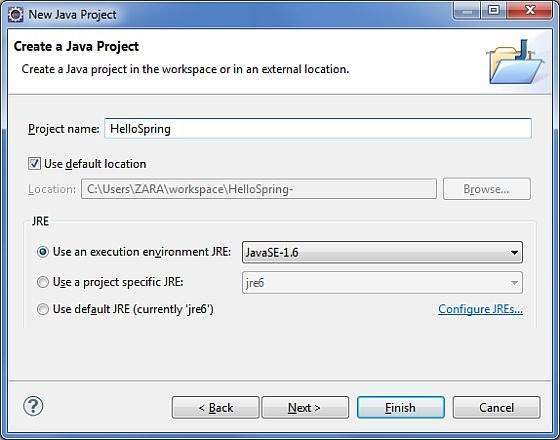
成功创建项目后,您的项目资源管理器中将具有以下内容-
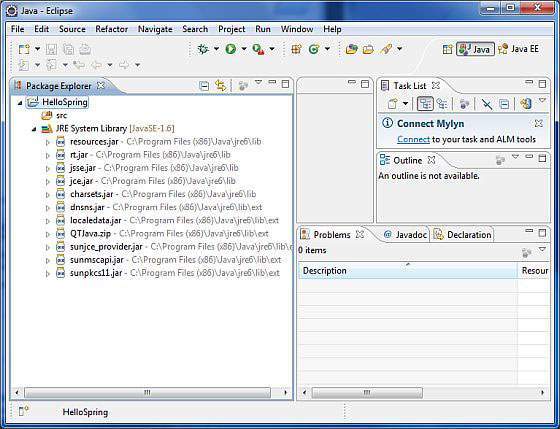
第2步-添加所需的库
第二步,让我们在项目中添加Spring Framework和通用日志API。为此,右键单击您的项目名称HelloSpring ,然后按照上下文菜单中可用的以下选项进行操作-“构建路径”→“配置构建路径”以显示Java构建路径窗口,如下所示-
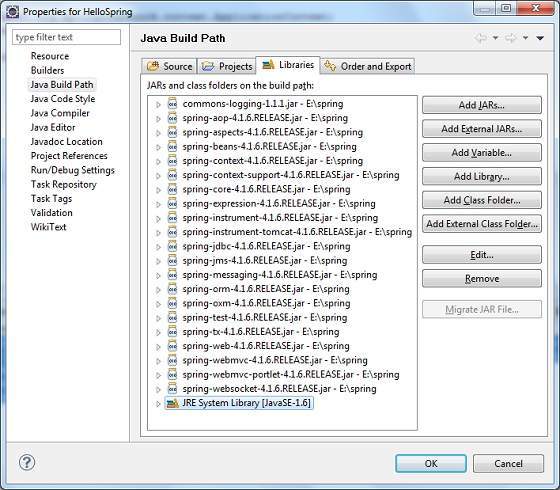
现在使用“库”选项卡下可用的“添加外部JAR”按钮从Spring Framework和Common Logging安装目录添加以下核心JAR-
-
commons-logging-1.1.1
-
spring-aop-4.1.6。发布
-
春天方面4.1.6。发布
-
春豆4.1.6。发布
-
spring-context-4.1.6。发布
-
spring-context-support-4.1.6。发布
-
spring-core-4.1.6。发布
-
spring-expression-4.1.6。发布
-
弹簧仪器-4.1.6。发布
-
spring-instrument-tomcat-4.1.6。发布
-
spring-jdbc-4.1.6。发布
-
spring-jms-4.1.6。发布
-
spring-messaging-4.1.6。发布
-
spring-orm-4.1.6。发布
-
spring-oxm-4.1.6。发布
-
弹簧测试-4.1.6。发布
-
spring-tx-4.1.6。发布
-
spring-web-4.1.6。发布
-
spring-webmvc-4.1.6。发布
-
spring-webmvc-portlet-4.1.6。发布
-
spring-websocket-4.1.6。发布
第3步-创建源文件
现在让我们在HelloSpring项目下创建实际的源文件。首先,我们需要创建一个名为com.tutorialspoint的包。为此,请在“包资源管理器”部分中的src上单击鼠标右键,然后按照选项−新建→包进行操作。
接下来,我们将在com.tutorialspoint包下创建HelloWorld.java和MainApp.java文件。

这是HelloWorld.java文件的内容-
package com.tutorialspoint;
public class HelloWorld {
private String message;
public void setMessage(String message){
this.message = message;
}
public void getMessage(){
System.out.println("Your Message : " + message);
}
}
以下是第二个文件MainApp.java的内容-
package com.tutorialspoint;
import org.springframework.context.ApplicationContext;
import org.springframework.context.support.ClassPathXmlApplicationContext;
public class MainApp {
public static void main(String[] args) {
ApplicationContext context = new ClassPathXmlApplicationContext("Beans.xml");
HelloWorld obj = (HelloWorld) context.getBean("helloWorld");
obj.getMessage();
}
}
关于主程序,需要注意以下两个要点:
-
第一步是创建一个应用程序上下文,我们在其中使用了框架API ClassPathXmlApplicationContext() 。此API加载bean配置文件,并最终基于提供的API,它负责创建和初始化所有对象,即配置文件中提到的bean。
-
第二步用于使用创建的上下文的getBean()方法获取所需的bean。此方法使用bean ID返回一个通用对象,该对象最终可以转换为实际对象。一旦有了对象,就可以使用该对象来调用任何类方法。
第4步-创建Bean配置文件
您需要创建一个Bean配置文件,该文件是一个XML文件,并充当将Bean(即类)粘合在一起的粘合剂。该文件需要在src目录下创建,如以下屏幕截图所示-
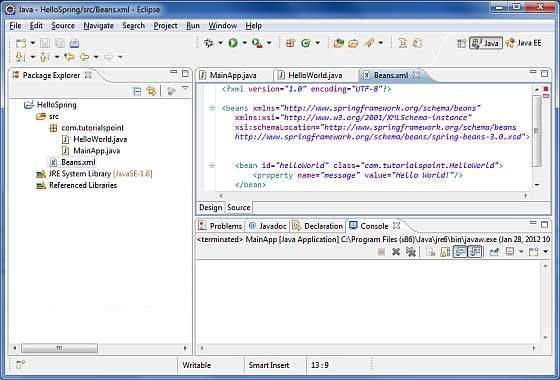
通常,开发人员将此文件命名为Beans.xml ,但是您可以独立选择任何喜欢的名称。您必须确保该文件在CLASSPATH中可用,并且在创建应用程序上下文时在主应用程序中使用相同的名称,如MainApp.java文件中所示。
Beans.xml用于为不同的bean分配唯一的ID,并控制具有不同值的对象的创建,而不会影响任何Spring源文件。例如,使用以下文件,您可以为“ message”变量传递任何值,并且可以输出不同的message值,而不会影响HelloWorld.java和MainApp.java文件。让我们看看它是如何工作的-
当Spring应用程序被加载到内存中时,Framework利用上述配置文件来创建所有定义的bean,并为它们分配一个唯一的ID,如
第5步-运行程序
完成创建源和Bean配置文件后,就可以开始执行此步骤了,该步骤正在编译和运行程序。为此,请保持MainApp.Java文件选项卡处于活动状态,并使用Eclipse IDE中可用的“运行”选项,或者使用Ctrl + F11编译并运行MainApp应用程序。如果您的应用程序一切正常,这将在Eclipse IDE的控制台中显示以下消息-
Your Message : Hello World!
恭喜,您已经成功创建了第一个Spring Application。通过更改“ message”属性的值并使两个源文件保持不变,可以看到上述Spring应用程序的灵活性。